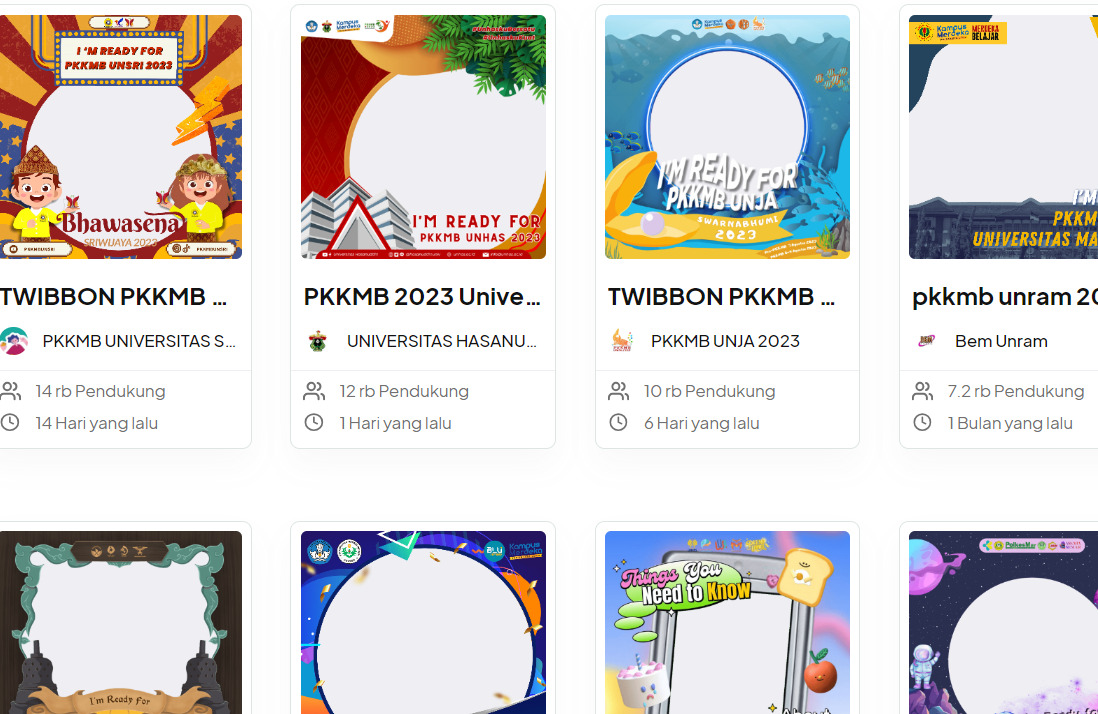Jika dibandingkan dengan berbagai aplikasi lain, tentu fitur untuk mengedit foto yang disediakan di Photoshop jauh lebih lengkap dan menarik. Namun, tentu saja untuk bisa menggunakannya Kamu harus terbiasa dengan fitur-fitur yang ada terlebih dahulu.
Terlebih lagi Photoshop juga tergolong sebagai program penyunting gambar yang ditujukan untuk kalangan profesional dengan fitur-fitur yang cukup rumit bagi kebanyakan orang. Bahkan program editing yang satu ini berbayar dengan sistem berlangganan.
Nah dengan aplikasi Photoshop memungkinkan Kamu untuk membuat sebuah desain twibbon yang elegan dan keren, pastinya hasil desain tersebut untuk memperindah dan mempercantik tampilan foto.
Selain untuk memperindah tampilan foto, sebenarnya tujuan utama dari twibbon ini adalah sebagai sarana promosi digital. Misalnya untuk mempromosikan sebuah event di media sosial seperti Instagram, Facebook, Twitter, dan Telegram.
Unsur keindahan yang ditampilkan dengan penambahan bingkai foto ini sendiri bukan hanya sebatas estetika semata, tetapi juga untuk menarik perhatian. Harapannya semakin indah twibbon yang diunggah, semakin banyak pula pengguna sosial media yang tertarik untuk membacanya.
Bagi Kamu yang sudah memiliki dan berlangganan Photoshop, silakan mengikuti langkah-langkah di bawah ini untuk mulai mengedit twibbon:
- Cari foto yang ingin di edit di folder yang ada di PC/laptop Sobat Pintar
- Klik kanan dan pilih ‘Open with Photoshop’
- Setelah dialihkan ke Photoshop, klik ikon ‘Tambahkan layer’ yang ada di kanan bawah layer
- Klik ‘File’, ‘Open’ dan pilih twibbon yang ingin di satukan dengan foto
- Sesuaikan ukuran foto dan twibbon
- Jika sudah selesai mengedit, klik ‘File’ dan pilih ‘Save As’
- Beri nama twibbon yang sudah di edit, pilih format file yang diinginkan (JPEG, PNG, TIFF, dan lain-lain)
- Klik ‘Save’